サイトをオリジナルロゴでお洒落にレベルアップ【サイト設定編】

サイトは無料テーマでは限られたデザインになりますが、オリジナルのロゴやタイトル画像は自分のサイトオリジナルを表示できる仕様になっています。
ロゴやタイトル画像を簡単に制作できるサイトがあるので紹介したいと思います。
オリジナルはちょっとカッコいい
無料サイトで作成した際には、どこかに同じデザインのサイトが存在します。
そこで、サイトの個性を出すためにサイトロゴやタイトル画像のオリジナルに挑戦してみてはどうかなと思います。
このサイトもオリジナルのロゴを作りました。

他のサイトとの差別化と言う事ですが、自己満足の部分も大きいです。
オリジナルロゴやサイト名画像制作は簡単
「制作」と聞くと、私みたいな初心者は引いてしまいますが、そんな私でもオリジナルのロゴが作れてしまうサイトがあるんです。
私が気に入って使用しているのがロゴだけでなく色んな作成に使用できる作成サイト
登録はGoogleやFacebookに登録していると簡単に登録することができます。
下のサイトは分りやすいと思うCanva(キャンバ)の登録と操作説明です。
加工した画像にプラス加工
Canva(キャンバ)でオリジナルロゴやサイト名を制作してみると「無料コース」なので文字の表示選択の種類が少ないのが難点です。
そこで、それを補ってくれるのが前回も画像編集編で紹介した画像加工サイトは「バナー工房」
ペイントで画像のサイズやファイル形式の変更
バナー工房で足りない装飾文字や特殊表示をプラスします。
ちなみに普通の画像にガラス風の表示加工をプラスするとこんな感じになります。


この加工だけでもオリジナルになりますよね。
サイトアイコンサイズはは512 × 512ピクセル以上の正方形が指定されていますので、Canva(キャンバ)で制作する際は、デザイン作成メニューの「カスタムサイズ」を指定しサイズを520×520に指定して作成をお勧めします。
加工した画像をサイトにプラス
制作したロゴをサイトのメディアにアップしておきます。
管理メニューから「外観」➡「カスタマイズ」で編集画面に移動します。
![]()
サイト基本情報をクリックし、下にある「サイトアイコンを選択」をクリック
![]()
サイトのメディアからロゴを選択し「画像を切り抜く」「切り抜かない」(520で作成しているなら「切り抜く」でOKです)
up画像が表示されるので確認して上にある「公開」をクリックします。
![]()
これでサイトアイコンが設定されました。
こんな少しの変化でもサイトを作成してるぞって気持ちが広がってきます。
自分のサイト作りの一つを紹介しました。
https://wp-study.net/paint/


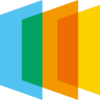


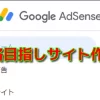




 ーーーーーー
ーーーーーー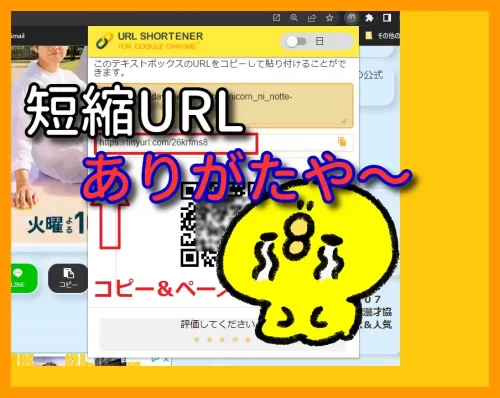

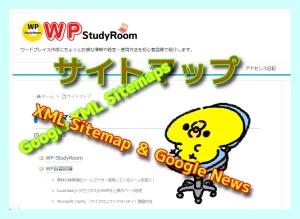








ディスカッション
コメント一覧
まだ、コメントがありません